9个技巧教你用活Word
第一个Word技巧
多次格式刷如何操作:双击格式刷可以多次使用。

选中文本A,单击格式刷,选中文本B,则文本B的格式变为文本A的。仅可使用一次。
选中文本A,双击格式刷,选中文本B,则文本B的格式变为文本A的。可以使用多次,可继续选中文本C、文本D等。再次单击格式刷或Esc退出。
第二个Word技巧
软回车与硬回车
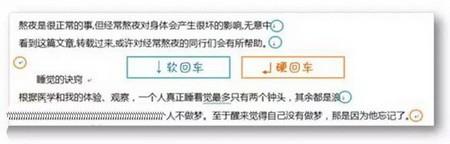
硬回车(弯箭头)是按回车产生的,它在换行的同时也起着段落分隔的作用。
软回车(直箭头)是用 Shift + Enter 产生的,它换行,但是并不换段,即前后两段文字在 Word 中属于同一“段”。改变段间距不会改变软回车的分段。
硬回车后,每段可以单独设定对齐方式等,不受影响。
软回车则不行,相当于是在一个段落中换行。
如何将软回车替换为硬回车?
从网页上复制下来的文档往往有很多软回车,需要替换为硬回车统一格式。
可以使用^l(字母l)和^p替换。或者你也可以点击【特殊格式】中的【手动换行符】和【段落标记】来替换。
如图所示,将两个硬回车替换为一个。
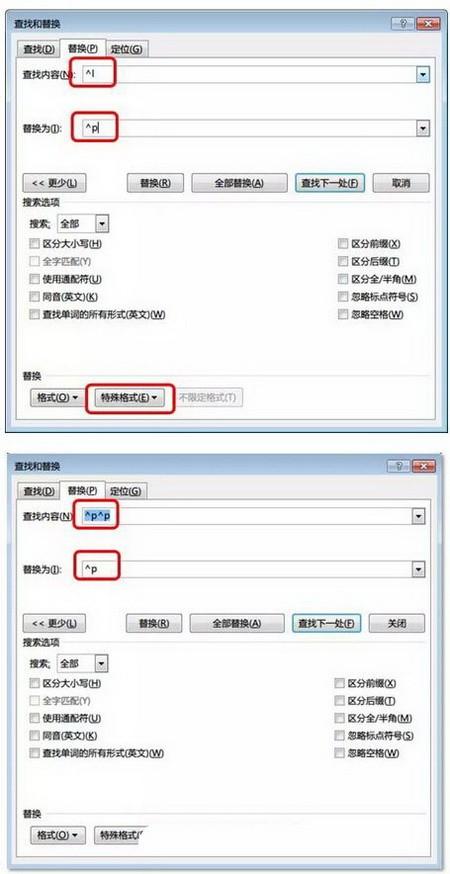
使用这个方法时,注意多重复操作几次,直到只剩一个硬回车。
第三个Word技巧

快速选择文本
使用ctrl,shift配合鼠标,可以快速选择文本。
Word页面左侧为快速选择区,可以鼠标快速选取多行。
三击鼠标可以快速选中一段。
Alt+鼠标可以垂直选中文字。
Ctrl+鼠标可以选中分散的文字。
第四个Word技巧
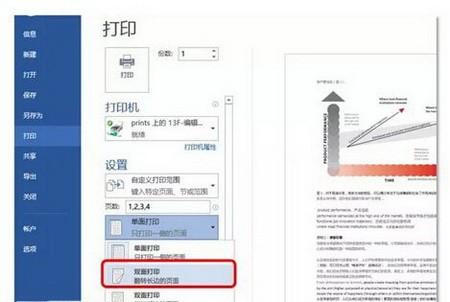
打印技巧:双面打印首先,要求支持双面打印的打印机。
然后,在打印时选择双面打印。
不支持双面打印的打印机,可以先打印奇数页的文档,然后将打印出来的纸翻过来,塞进打印机纸盒里,再选择打印偶数页文档。
第五个Word技巧
缩放打印将文本缩印,一版A4纸上打印2页,4页或者8页等,相应的打印出的文字会缩小。像我一样的大学渣渣们,你们别装不知道啊。
第六个Word技巧
选择性粘贴经常从网页中粘贴过来的文本带有许多格式。这就需要方便的【选择性粘贴】。
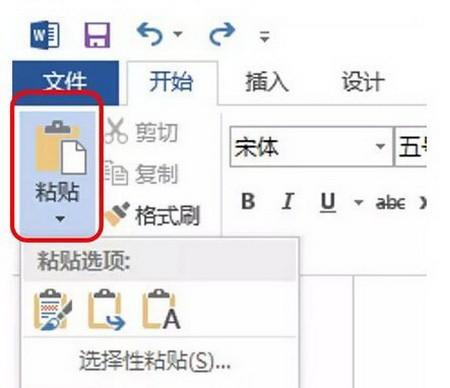
选择性粘贴有很多种,最常用的两种:
粘贴原格式
只粘贴纯文本
第七个Word技巧
并排查看【视图】中的【并排查看】可以对比查看2份文档(必须是2份,不是1份)
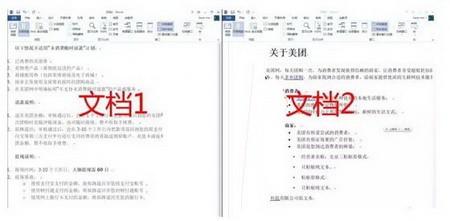
【拆分】功能
第八个Word技巧
存储为PDF存储为pdf功能,最新版的Office已经提供导出为pdf功能。
将PDF存储为Word文档:
Word可以直接打开PDF文件,并支持将PFD文件保存为Word文件。
Chrome浏览器也可以将网页存储为PDF。
不要选择另存为,这里是不能存为PDF的。
选择打印,选择目标为【另存为PDF】。
第九个Word技巧

分隔符,另起一页在某一节完毕后还没有用完本页,不用回车,需要直接另起一页,就需要插入【页面布局】→【分隔符】→【分页符】,也可以使用【Ctrl+回车】输入一个分页符。你试试看。
这可以用在试卷中,一页有1个问答题,需要很多空白,用分页符就不用打很多回车了。
【分隔符】为不同页面创建不同的页眉和页脚。

首先在需使用不同页眉或页脚的正文内,插入【页面设置】→【分隔符】→【下一页】。
进入到页眉或页脚编辑状态,取消选中【链接到前一条页眉/页脚】按钮,就可以设置不一样的页眉或页脚了。
您可能感兴趣的文章
- 08-11Office365和Office2021有何区别?Office365和2021的区别介绍
- 08-11office365和2016区别哪个好?office365和2016区别详细介绍
- 08-11怎么看office是永久还是试用?office激活状态查看方法教学
- 08-11Office产品密钥在哪里查找?买电脑送的office激活码查看方法
- 08-11Office要如何去卸载?卸载Office最干净的方法
- 08-11Office打开不显示内容怎么办?Office打开文件不显示解决教程
- 08-11Office365和Office2021有何区别?Office365和Office2021区别介绍
- 08-11Office怎么安装到d盘?Office默认安装在c盘怎么改到d盘
- 08-11Office怎么安装?电脑如何下载office办公软件安装教程
- 08-11Office怎么激活?四种方法免费永久激活Office


阅读排行
- 1Office365和Office2021有何区别?Office365和2021的区别介绍
- 2office365和2016区别哪个好?office365和2016区别详细介绍
- 3怎么看office是永久还是试用?office激活状态查看方法教学
- 4Office产品密钥在哪里查找?买电脑送的office激活码查看方法
- 5Office要如何去卸载?卸载Office最干净的方法
- 6Office打开不显示内容怎么办?Office打开文件不显示解决教程
- 7Office365和Office2021有何区别?Office365和Office2021
- 8Office怎么安装到d盘?Office默认安装在c盘怎么改到d盘
- 9Office怎么安装?电脑如何下载office办公软件安装教程
- 10Office怎么激活?四种方法免费永久激活Office
推荐教程
- 07-012025最新office2010永久激活码免费分享,附office 2010激活工具
- 11-30正版office2021永久激活密钥
- 11-25怎么激活office2019最新版?office 2019激活秘钥+激活工具推荐
- 11-22office怎么免费永久激活 office产品密钥永久激活码
- 11-25office2010 产品密钥 永久密钥最新分享
- 11-30全新 Office 2013 激活密钥 Office 2013 激活工具推荐
- 11-22Office2016激活密钥专业增强版(神Key)Office2016永久激活密钥[202
- 07-01怎么免费获取2025最新office2016专业增强版永久激活密钥/序列号
- 11-25正版 office 产品密钥 office 密钥 office2019 永久激活
- 11-22office2020破解版(附永久密钥) 免费完整版






